我们在网上分享图片时,都期望这些图片既能快速加载,又能保持清晰与真实。
然而,图片的体积常常成为分享的阻碍。
那么,如何在不失真的前提下,让图片变得更加轻巧,以便于分享呢?
答案就是借助图片压缩软件!接下来,让我们一同看看这些方法的具体使用步骤吧~
01
万能图片编辑器
★ 压缩速度:压缩速度非常快,可以批量导入多种格式的图片进行压缩的操作。
★ 压缩质量:在保证图片质量的同时,能够显著减小图片体积。
★ 免费使用:目前多个功能拥有免费次数哦~
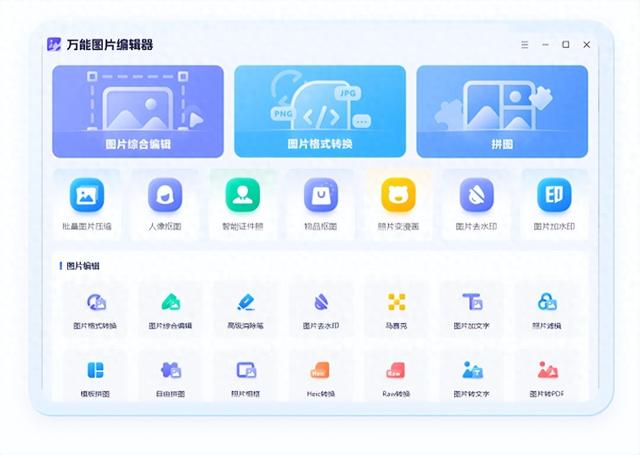
【操作步骤】
打开万能图片编辑器的操作界面,点击 “批量图片压缩” 功能,然后导入多张图片进行操作。

在页面下方进行压缩设置,压缩模式支持自定义、缩小优先、均衡压缩和清晰优先。
在自定义压缩设置中,可以对清晰度、尺寸和分辨率进行设置,甚至支持自定义目标大小设置。
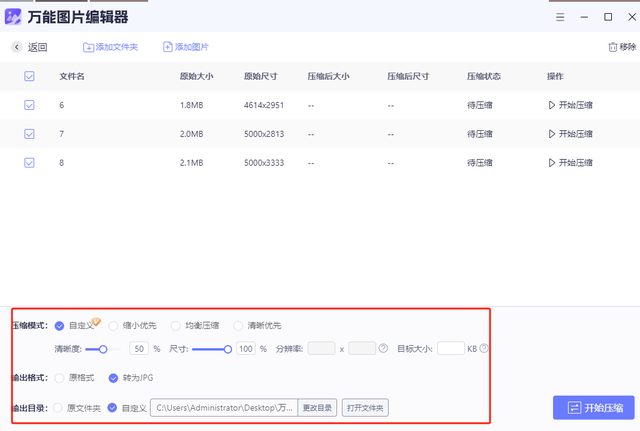
完成设置后,点击右下角的 “开始压缩”。
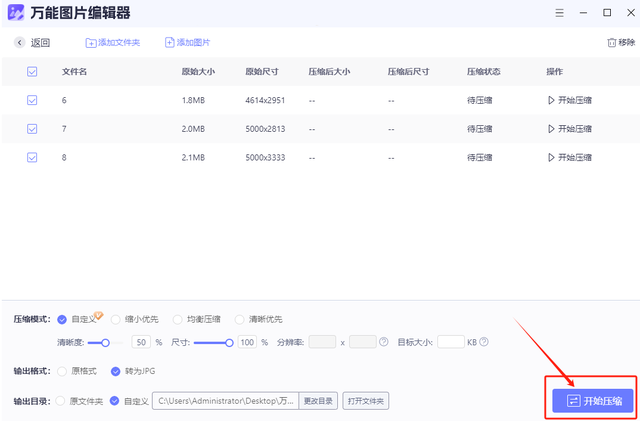
02
改图鸭
这是一款实用的多功能图片编辑软件,涵盖了格式转换、照片修复、高级消除笔、智能证件照、抠图换背景、AI 绘画等众多功能,让你尽情享受畅快的作图修图体验。
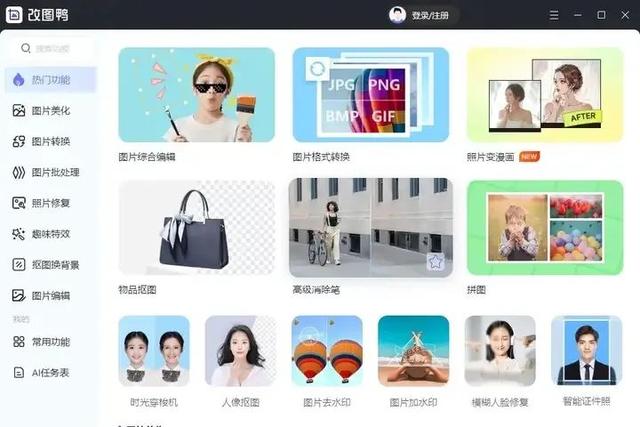
打开软件后,先点击 “批量图片压缩”,一次可以选择单张或多张图片,也可以直接添加文件夹,会直接显示文件名、原始大小和原始尺寸。

压缩模式分为四种,自定义模式下可以对图片的清晰度和尺寸进行设置,在 “目标大小” 框中填写数值,能一键快速压缩至指定的目标大小。
确定好后,点击 “开始压缩”就可以了~
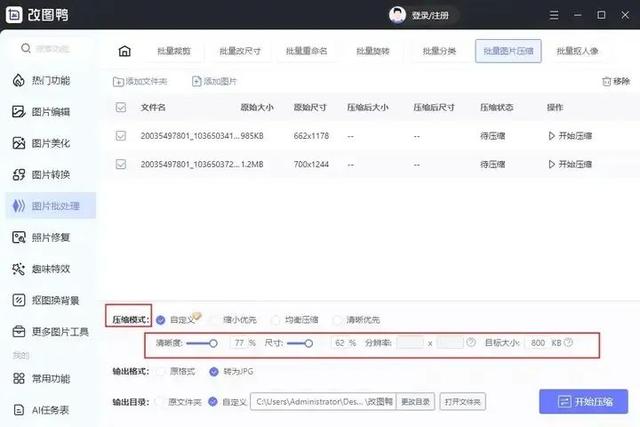
03
一键抠图
这是一个智能的抠图网站,能够自动实现精准高效的抠图处理。
此外,它还集合了图片编辑、格式转换、照片修复、照片变漫画等多种工具,一站式解决各种图片问题。

压缩类型有六种,其中五种是针对特定格式,如果不确定原格式,可以直接选择 “图片压缩”,会更加通用。
然后按需选择压缩模式和输出格式,就能马上完成压缩操作。

看完这篇文章,小伙伴们知道怎样压缩图片大小了吧?快去自己操作试试吧!
点个 “关注”,阅读不迷路!
